Различным заинтересованным лицам требуются разные уровни доступа к изменению.
ServiceDesk Plus помогает вам создавать роли при реализации изменений в соответствии с ITIL и с подробными разрешениями на доступ и управлять ими. Шаблоны изменений помогают быстро инициировать изменения с предварительным заполнением всех полей. При необходимости вы можете назначить роль при реализации изменений инициатору (конечному пользователю). Например, если изменение требует согласования менеджера по продукции, ее или его можно назначить утверждающим изменение.
Перейдите на вкладку «Администрирование» > «Роли при реализации изменения» > «Добавить роль при реализации изменения» или «Редактировать роль при реализации изменения»

После создания ролей вы можете присвоить их конкретным типам изменений в шаблоне изменения.
Перейдите на вкладку «Администрирование» > «Шаблоны изменений» > «Роли при реализации изменения» > «Добавить новую роль»
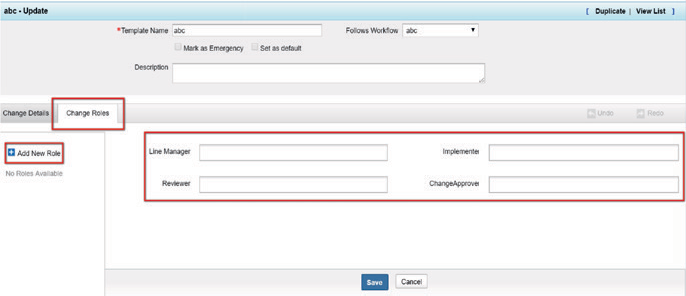
После добавления новых ролей при реализации изменения с помощью шаблона вы можете назначить их соответствующим лицам.
Иногда ИТ-команды должны работать с несколькими изменениями одновременно. В таких случаях важно планировать изменения так, чтобы избежать конфликтов и простоя.
Чтобы запланировать изменения в ServiceDesk Plus, вы можете использовать функцию «Календарь изменений». При использовании этой функции все запланированные изменения получают цветовую кодировку, соответствующую типу изменения (стандартное, значительное, незначительное и т. п.), и отображаются вместе с датами начала и окончания. Такой график предстоящих изменений позволяет вам легко планировать связанные мероприятия.
Чтобы запланировать изменения:
Перейдите на вкладку «Изменения» > «Представление календаря»
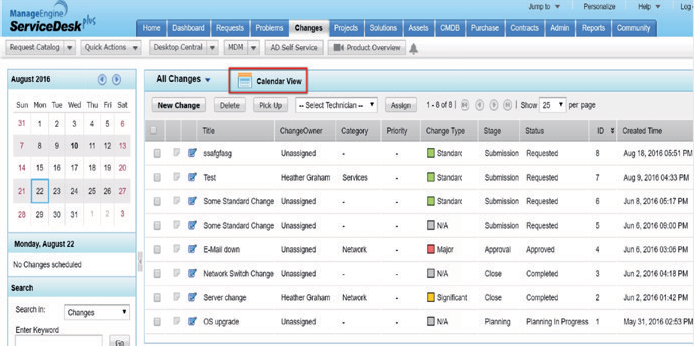
В календаре вы сможете просматривать запланированные изменения, как показано ниже.
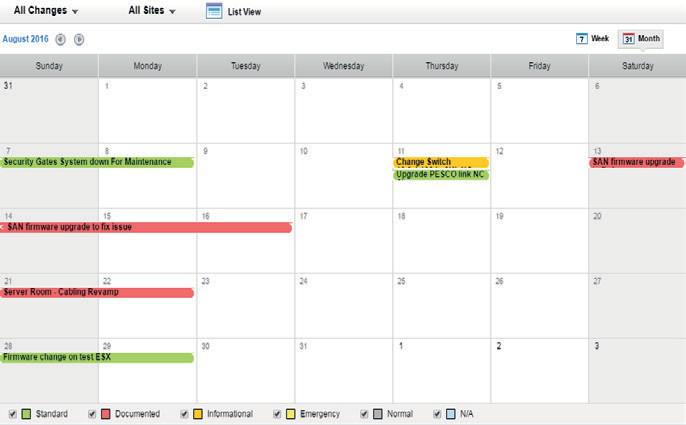
Для немногочисленной ИТ-команды может быть нецелесообразным присваивать все роли при реализации изменения разным людям. Команда может захотеть реализовать изменение, привлекая минимальное количество ресурсов.
ServiceDesk Plus позволяет вам использовать именно такой вариант: вы можете выбрать лицо, ответственное за изменение, и менеджера изменения при отправке заявки на изменение и не назначать остальные роли. Это уменьшает количество людей, участвующих во внедрении изменения, до всего двух человек. Лицо, ответственное за изменение, (владелец изменения) передает и реализует изменение, а менеджер изменения его утверждает и проверяет. Даже несмотря на то, что вы можете назначить обе эти роли одному специалисту, для надлежащего процесса согласования необходимо предусмотреть участие не менее двух человек.
Чтобы назначить роли владельца изменения и менеджера изменения одному и тому же специалисту:
Перейдите на вкладку «Администрирование» > «Шаблон изменения» > «Владелец изменения»/«Менеджер изменения»
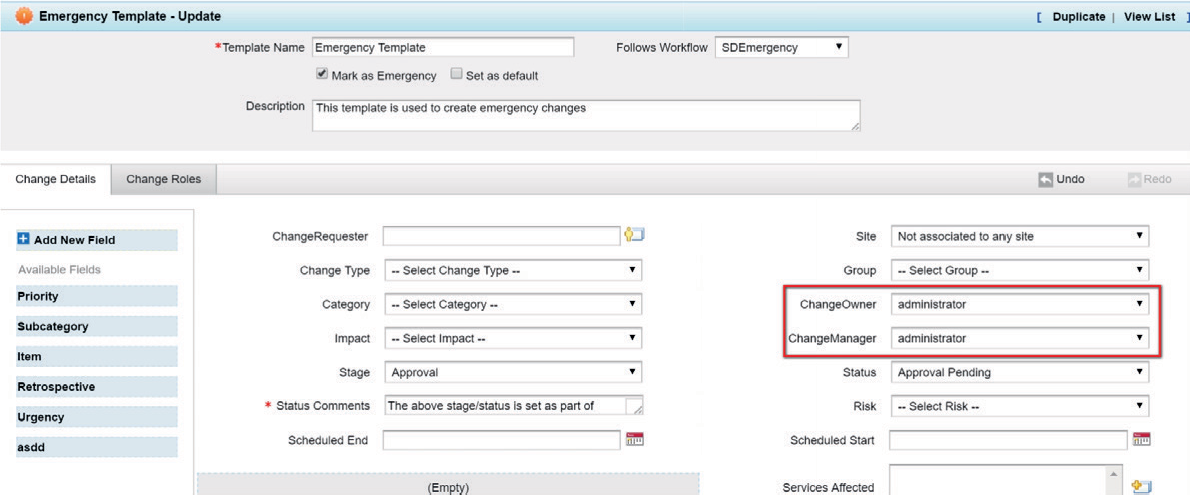
Служба ИТ-поддержки обычно взаимодействует с различными отделами в организации. Чтобы обеспечить наличие подробных сведений об изменениях и контроль за реализацией изменений, необходимо организовать открытые каналы коммуникации между техническими специалистами, инициаторами и другими заинтересованными лицами.
При помощи ServiceDesk Plus технические специалисты могут предоставлять новости о текущих изменениях группе, отделу или отдельному лицу следующими тремя различными способами:
Способ 1: Настройка уведомлений с помощью модуля «Этап» или «Статус»
Используйте данный метод, если рабочий процесс реализации изменения настроен и вы хотите уведомить соответствующего специалиста об изменении этапа или статуса.
Чтобы настроить уведомления в ServiceDesk Plus: Перейдите на вкладку «Администрирование» > «Рабочий процесс изменения» > «Выбрать рабочий процесс» > «Настроить рабочий процесс»
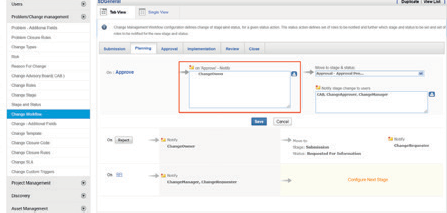
Способ 2: Отправка настраиваемых уведомлений
Помимо стандартных уведомлений, вы можете захотеть отправлять настраиваемые уведомления об изменениях в графиках, планах ввода в действие и т. д. группе или отдельному лицу.
Чтобы отправить уведомление из записи изменения:
Перейдите на вкладку «Изменения» > «Запись об изменении» > «Действия» > «Отправить уведомление»
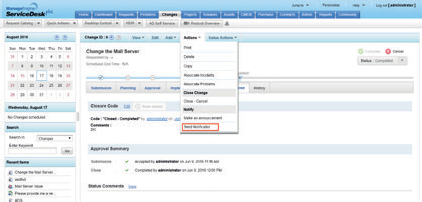
Способ 3: Объявления на уровне организации или отдела
С помощью функции «Создать объявление» вы можете держать конечных пользователей в курсе относительно плановых и внеплановых простоев в связи с мероприятиями по реализации изменений. Это поможет уменьшить объем поступающих в службу поддержки заявок. ServiceDesk Plus позволяет вам сделать объявление непосредственно из записи изменения.
Чтобы отправить объявления из записи изменения: Перейдите на вкладку «Изменения» > «Запись об изменении» > «Действия» > «Создать объявление»
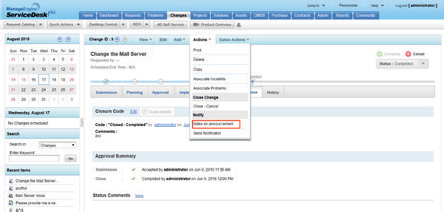
ИТ-команды часто внедряют изменения, которые не сопряжены со значительными рисками и носят распространенный характер. Например, к стандартным изменениям можно отнести замену израсходованного картриджа для принтера. Стандартные изменения не требуют длительных циклов планирования и согласования при каждой реализации.
В случае стандартных изменений в ServiceDesk Plus вы можете пропустить этап согласования, используя предварительно настроенный тип изменения «Стандартное». Выбор такого типа позволяет сразу же перейти от этапа планирования к этапу реализации в ходе процесса внедрения изменения.
Перейдите на вкладку «Изменения» > «Новое изменение» > «Шаблон» > «Стандартное»
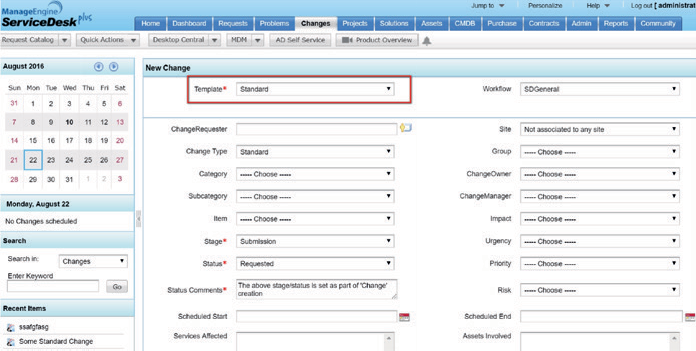
Перейдите на вкладку «Администрирование» > «Типы изменений» > «Редактировать параметры стандартного изменения» > снимите флажок с «Предварительно утверждено»
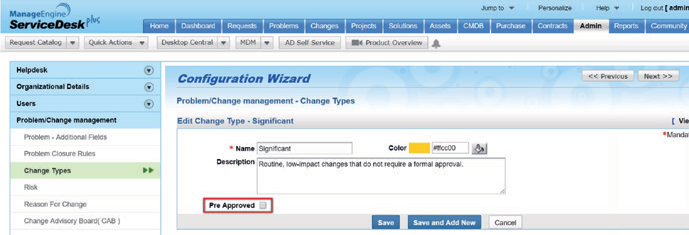
После реализации изменения вы можете провести проверку, чтобы оценить эффективность реализации и записать какие-либо наблюдения для постоянного улучшения. ServiceDesk Plus позволяет вам сохранять результаты проверки после внедрения изменения в ручном режиме или в виде вложения. Вы также можете запланировать следующую проверку.
Перейдите на вкладку «Изменения» > «Запись об изменении» в разделе «Проверка»; вы можете «Добавить/Вложить файл» и «Сохранить»
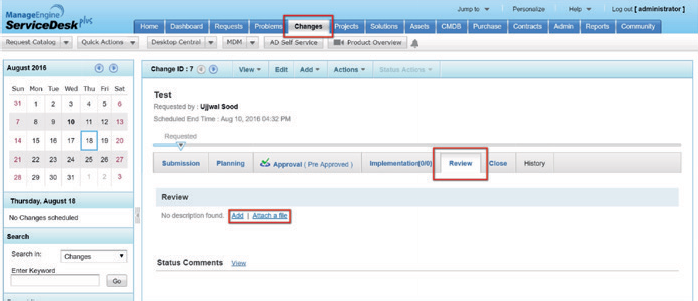
Перейдите на вкладку «Изменения» > «Запись об изменении» В разделе «Проверка» вы можете добавить «График следующей проверки» и «Сохранить»

Зачастую устранение инцидента может привести к изменению, а реализация изменения может вызвать инциденты. В обоих случаях ИТ-команда должна определить и привязать инциденты, которые вызвали изменение, и инциденты, которые были спровоцированы изменением. Это помогает техническим специалистам отслеживать связанные инциденты и изменения в течение их жизненного цикла. Например, если изменение приводит к появлению множества аналогичных инцидентов, они могут быть объединены и привязаны к изменению. Технические специалисты могут устранять инциденты быстрее, так как знают, какое изменение привело к ним, и все инциденты можно закрыть одновременно.
С помощью ServiceDesk Plus вы можете привязывать инциденты к изменению в записи изменения.
Чтобы привязать инцидент (инциденты) к изменению:
Перейдите на вкладку «Изменения» > «Запись об изменении»
В разделе «Планирование» вы можете увидеть связанные «Проблемы () Инциденты ()»
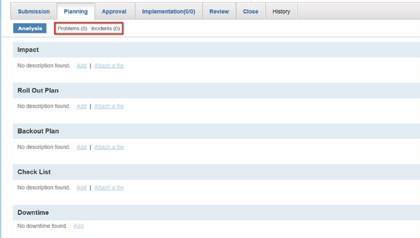
В меню проблем и инцидентов записи изменения вы можете привязать и заявку (заявки), которая вызвала изменение, и заявку (заявки), инициированную изменением.
Чтобы привязать инцидент (инциденты), которые инициировали изменение:
В разделе «Список заявок» > «Изменение, инициированное заявками» > «Прикрепить»
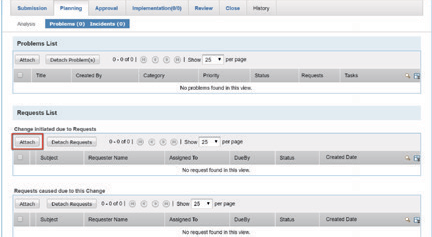
Чтобы привязать инцидент (инциденты), которые были инициированы изменением:
В разделе «Список заявок» > «Заявки, инициированные этим изменением» > «Прикрепить»
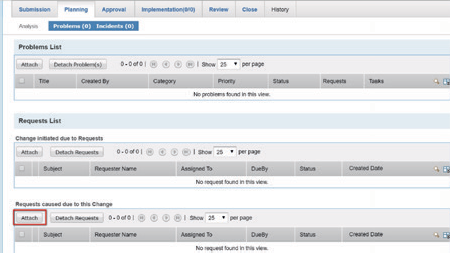
До реализации любого изменения ИТ-команда должна уведомить всех заинтересованных лиц о том, как изменение может повлиять на активы и услуги. Это поможет командам запланировать мероприятия по профилактике рисков во время реализации.
В ServiceDesk Plus вы можете указать все затрагиваемые активы и услуги в форме заявки на изменение.
Чтобы указать все затрагиваемые активы и сервисы:
Перейдите на вкладку «Изменения» > «Новое изменение» > добавьте сведения: «Затрагиваемые услуги»/«Связанные активы»
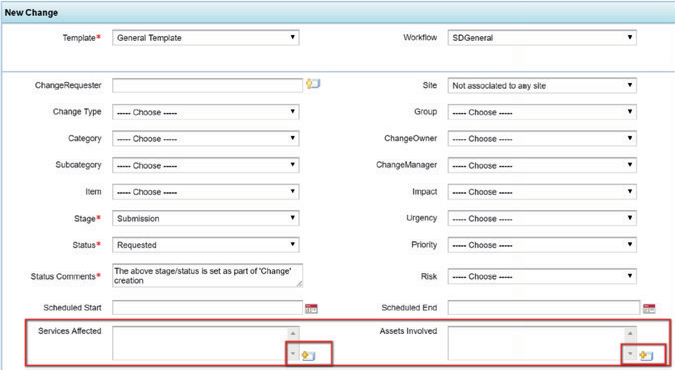
Каждый раз при оформлении заявки на изменение ServiceDesk Plus позволяет вам просматривать изменения и другие заявки, связанные с активом или услугой, в CMDB. Это поможет вам понять, как изменение влияет на зависимые активы и услуги.
Чтобы просмотреть изменения, связанные с активом или услугой:
Перейдите на вкладку «CMDB» > «Актив» или «Услуга» > «Связи»
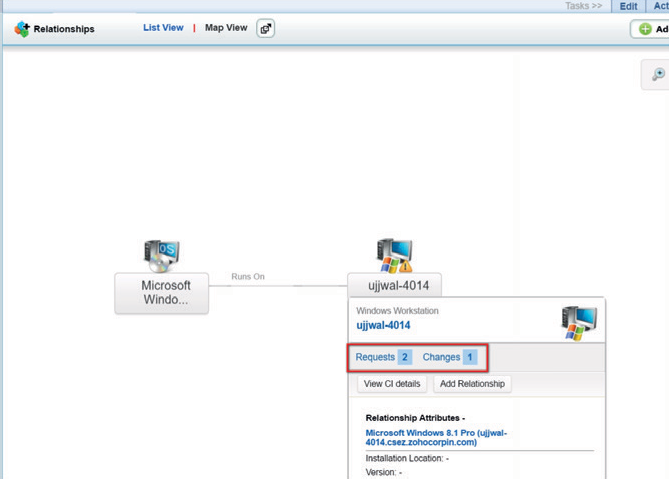
Не все изменения, реализуемые службой ИТ-поддержки, являются успешными. Некоторые отменяются или отклоняются из-за несоответствия и т. д. Даже если такая информация регистрируется на этапе проверки, во время аудитов эффективности изменений она недоступна.
В ServiceDesk Plus эту информацию можно получить при помощи кода закрытия изменения. Каждый раз при закрытии изменения приложение автоматически напоминает техническому специалисту ввести причину закрытия.
Чтобы зарегистрировать причину закрытия изменения:
Перейдите на вкладку «Изменения» > «Запись об изменении» и на этапе «Закрыть» введите «Код закрытия»
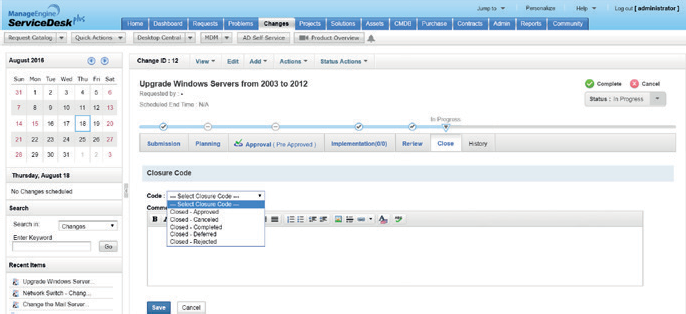
В ServiceDesk Plus есть предварительно заданные коды закрытия, например «утверждено», «отменено», «выполнено», «отложено» и «отклонено». Вы также можете создавать задаваемые пользователем коды закрытия. В обсуждаемом примере мы могли выбрать код закрытия «отклонено».
Чтобы создать пользовательские коды закрытия:
Перейдите на вкладку «Администрирование» > «Код закрытия изменения» > «Добавить»
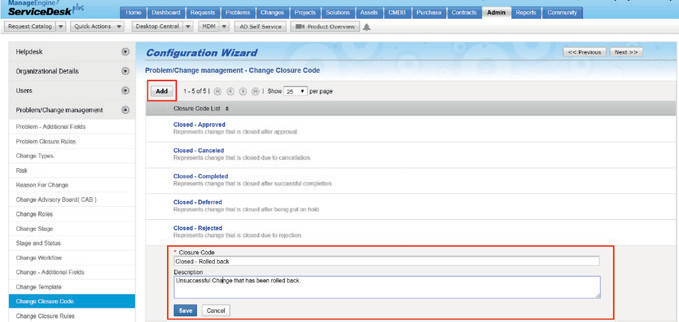
В вашей службе ИТ-поддержки в течение месяца может образовываться очередь из множества изменений, поэтому необходимо постоянно обеспечивать их реализацию по графику. Соглашения об уровне обслуживания (SLA) обеспечивают плавный процесс осуществления изменений с эскалацией на критических этапах при необходимости.
В ServiceDesk Plus это достигается за счет SLA изменения. На основании заранее установленных критериев вы можете выбрать четыре уровня эскалации.
Чтобы определить SLA изменения:
Перейдите на вкладку «Администрирование» > «SLA изменения» > «Обновить» или «Создать новое SLA»
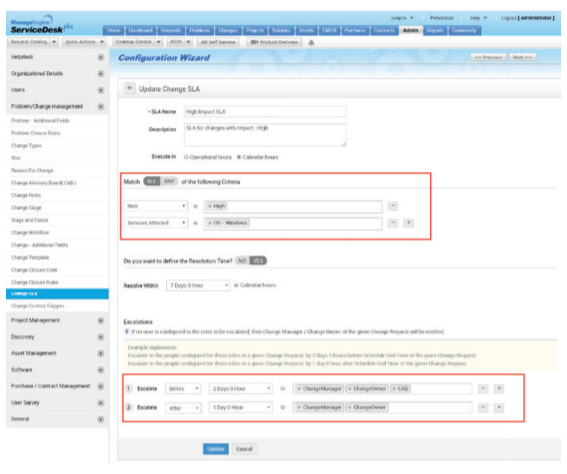
В данном примере время устранения настроено как семь дней. На пятый и восьмой дни правила эскалации предусматривают уведомление получателей. Таким образом, эскалация может быть активной и пассивной.
Если время устранения не указано, вы можете настраивать эскалацию на основании хода реализации изменения. Ниже показано, как это осуществить.
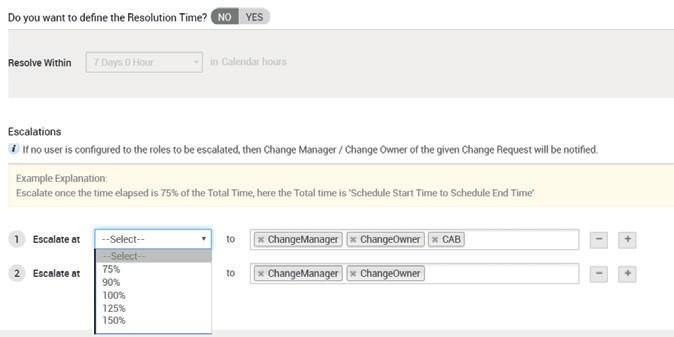
В наше время, когда предприятия внедряют новые технологии, например систему управления предприятием (ERP), или обновляют аппаратное обеспечение, достаточно часто проводится полная модернизация ИТ-средств. Такие крупномасштабные изменения часто планируются на длительные периоды времени, чтобы они как можно меньше сказывались на деятельности предприятия.
Благодаря модулю «Проекты» вы можете управлять реализацией крупномасштабных изменений и успешно ее осуществлять за счет постановки целей и определения ключевых этапов, планирования графика при помощи диаграмм Ганта и отслеживания хода реализации.

Более мелкие изменения разбиваются на задачи для реализации, более крупные привязываются к проектам. Изменения могут быть привязаны к проектам двумя способами:
Способ 1: Привязать проект из записи изменения:
Перейдите на вкладку «Изменение » > «Запись об изменении» > «Этап реализации» > «Добавить проект»
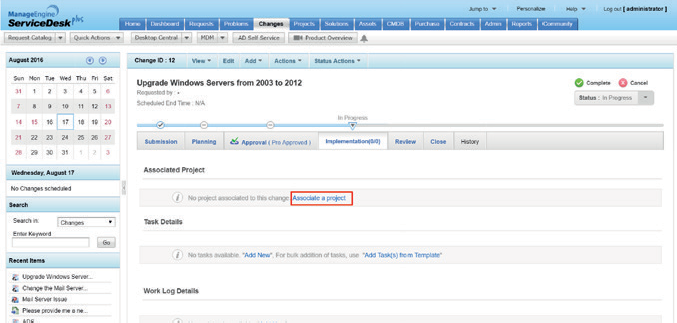
Способ 2: Привязать изменение из записи проекта:
Перейдите на вкладку «Проекты» > «Запись о проекте» > Действия > Привязать изменение
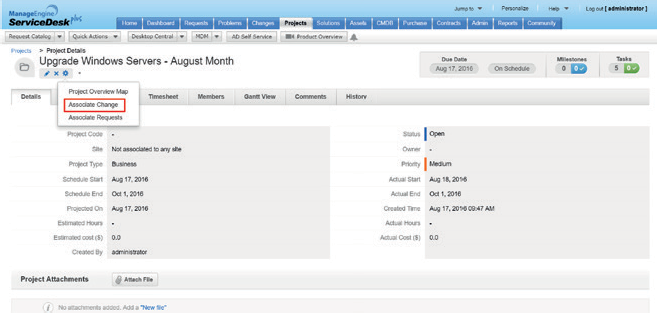
Зачастую при оформлении заявки на изменение предоставляется не вся информация по данному конкретному изменению. Сделать все поля обязательными – это один способ получить сразу всю информацию, но это может серьезно сказаться на удобстве использования приложения. Кроме того, соответствующая информация меняется в зависимости от типа изменения, и поэтому все поля не могут быть обязательными. Например, изменение принтера потребует формирования перечня «связанных активов», а модернизация сервера потребует формирования перечня «затрагиваемых услуг».
В таких случаях ServiceDesk Plus предоставляет возможность получения необходимых данных посредством применения правил для полей и форм. При помощи данной функции вы можете определить условие включения или отключения поля, обязательности или необязательности полей, отображения или скрытия полей и условия выполнения сценария в форме запроса изменения.
Чтобы сделать поле обязательным:
Перейдите на вкладку «Администрирование» > «Шаблон изменения» > «Правила для полей и форм»
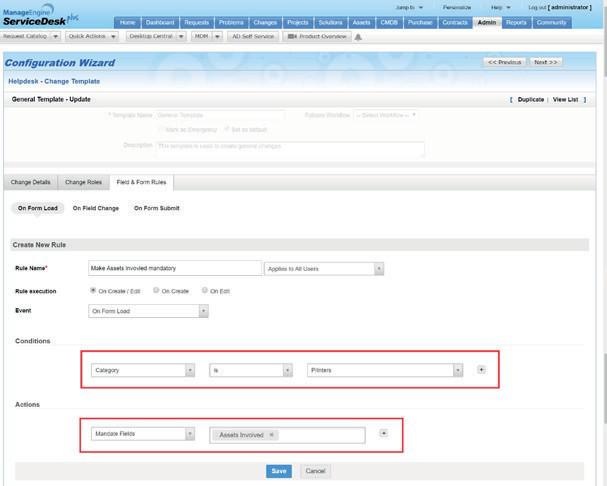
На вышеприведенном снимке экрана мы создали правило загрузки формы, которое отмечает поле «Связанные активы» как обязательное при выборе «Принтеры» в разделе «Категория». Аналогичным образом вы можете создавать правила, применяемые при изменении поля или отправке формы.
Каждое изменение сопровождается важным набором параметров, которые помогают вам определять критичность для бизнеса, воздействие на бизнес и срочность для бизнеса. Поэтому каждый раз, когда технический специалист оформляет запрос на изменение, важно отразить данные параметры.
В ServiceDesk Plus мы используем «Риск» в качестве одного из параметров критичности для бизнеса. Чтобы получить такую информацию, мы можем использовать правила для полей и форм. Вы можете задать правило, которое запрещает отправку, если в поле риска нет данных.
Чтобы включить информацию о рисках в изменение:
Перейдите на вкладку «Администрирование» > «Шаблон изменения» > «Правила для полей и форм»
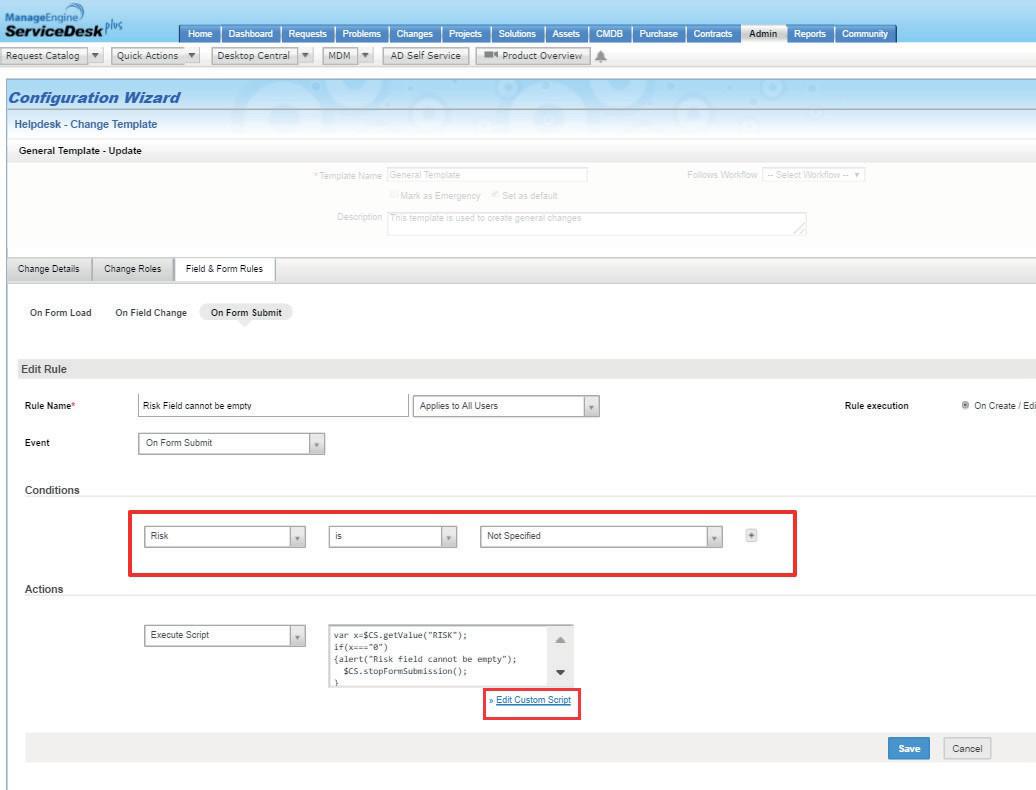
ServiceDesk Plus позволяет ИТ-специалистам легко создавать настраиваемые сценарии за счет предоставления образцов сценариев и рекомендаций. Данная функция доступна в вышеприведенном разделе «Редактировать настраиваемый сценарий».
Незаполненные формы заявок на изменение задерживают реализацию изменений и сказываются на коэффициенте успешной реализации изменений. Чтобы предотвратить отправку незаполненных или неправильно заполненных заявок на изменения, в ServiceDesk Plus предусмотрена функция внесения необходимых данных в форму заявки на изменение. С помощью правил для полей и форм вы можете создать динамическую форму, которая автоматически проверяет заполнение различных полей, что позволяет техническим специалистам вводить правильные сведения в заявку на изменение, тем самым сокращая возможность внесения ошибочных данных в ручном режиме. Например, давайте предположим, что в вашей организации необходимо запланировать реализацию значительного изменения в течение не менее чем шести дней. В этой связи динамическая форма должна допускать значительные изменения, график осуществления которых составлен только более чем на шесть дней.
Как подтвердить временной период для различных типов изменений при отправке формы заявки на изменение:
Перейдите на вкладку «Администрирование» > «Шаблон изменения» > «Правила для полей и форм»
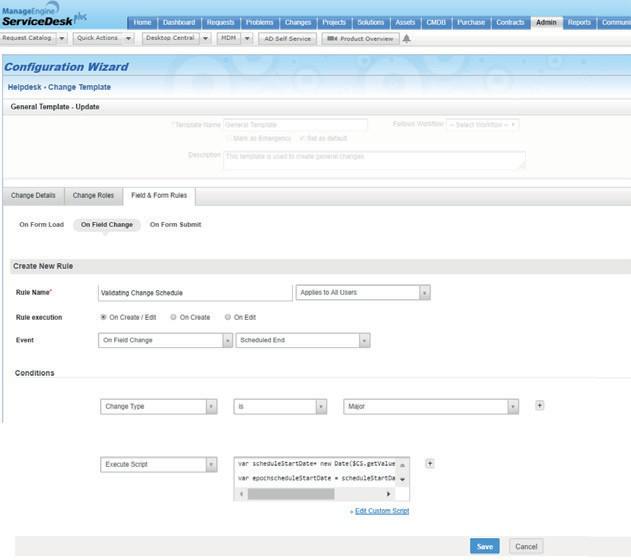
В вышеуказанном примере, если изменение попадает в «Запланированное время окончания» и при условии, что тип изменения – «Значительное», в форме выполняется сценарий, который подтверждает график осуществления изменения.
ServiceDesk Plus предоставляет образцы сценариев, которые позволяют вашим специалистам создавать настраиваемые сценарии. Чтобы создать настраиваемый сценарий:
Перейдите на вкладку «Администрирование» > «Шаблон изменения» > «Правила для полей и форм» > «Действия» > «Выполнить сценарий» > «Редактировать настраиваемый сценарий»
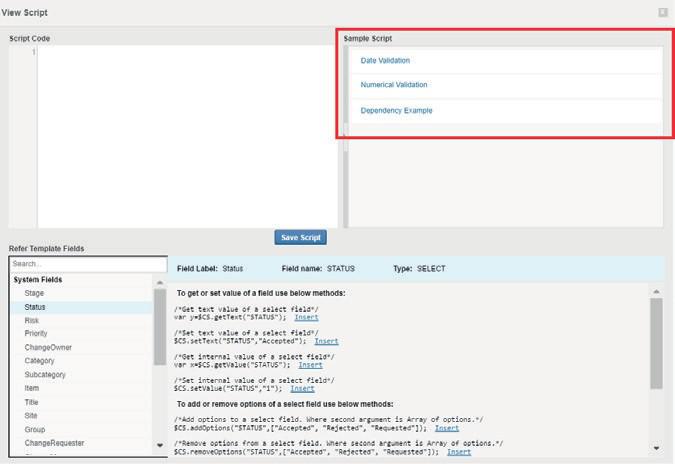
Большинство служб поддержки часто работают с различными бизнес-приложениями и инструментами. Будучи центром управления ИТ, приложение службы поддержки должно быть способно взаимодействовать с такими приложениями, особенно при инициировании изменения или в ходе его реализации.
Например, рассмотрим значительное изменение, которое затрагивает несколько важных для бизнеса приложений. Как правило, такие важные приложения используют инструмент мониторинга, например OpManager. Поэтому если такие приложения отключаются по причине значительного изменения, срабатывает оповещение, и все пользователи сети получают соответствующее уведомление. За счет использования настраиваемых триггеров вы можете отключить инструменты мониторинга на период реализации изменения и снова включить их после реализации, избегая ненужных уведомлений в ходе реализации согласованного изменения.
В ServiceDesk Plus вы можете создавать настраиваемые триггеры в ответ на событие, связанное с изменением. Для этого перейдите в раздел «Администрирование» > «Изменить настраиваемые триггеры»
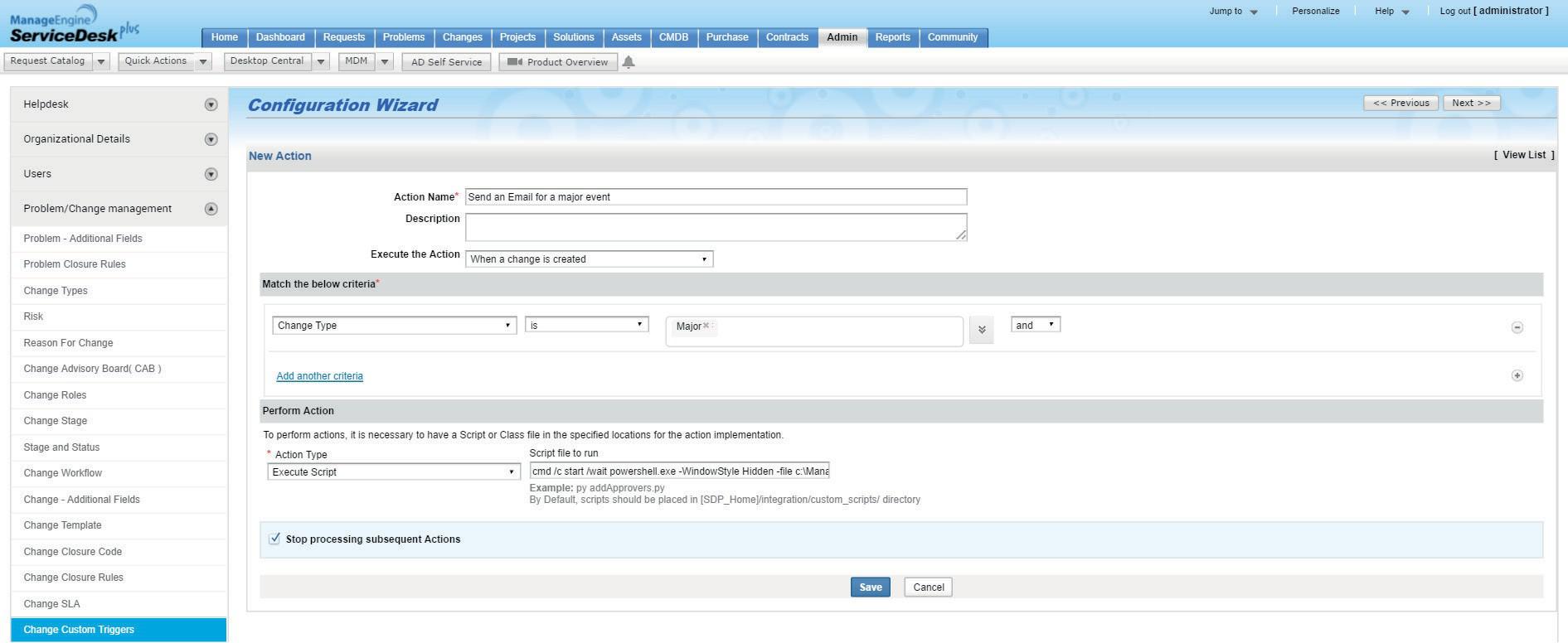
ServiceDesk Plus — это комплексное решение на основе ITIL для служб ИТ-поддержки, обеспечивающее функции управления активами и проектами. ServiceDesk Plus доверяют более 100 000 организаций в 185 странах. ПО доступно на 29 языках. С помощью ServiceDesk Plus организации, занятые в сфере ИТ, могут использовать процессы ITIL и объединить функции, связанные с управлением активами и проектами и с деятельностью службы поддержки, на одном экране.
ManageEngine — это подразделение корпорации Zoho, имеющее офисы по всему миру, включая такие страны, как США, Индия, Япония и Китай. ManageEngine поставляет инструменты управления для сферы ИТ, которые помогают ИТ-специалистам обеспечивать потребности организаций в получении услуг и поддержки в режиме реального времени. Новые и уже зарекомендовавшие себя предприятия по всему миру, в том числе более 60% компаний, входящих в рейтинг Fortune 500, используют продукты ManageEngine, чтобы обеспечить оптимальное функционирование основных компонентов ИТ-инфраструктуры, включая сети, серверы, приложения, стационарные компьютеры и т. п.